データ入稿時ご注意点
対応アプリケーションについて

入稿できるアプリケーションは、Adobe Illustratorに限定させていただいております。バージョンは最新版まで対応可能です。ただし、プリントサーバーソフトウエアの対応が追いついていない機能があるかもしれません。最新の機能はなるべく使用せず、複雑なグラデーションメッシュや透明オブジェクト、アピアランス機能はPhotoshopにて作成し、リンクさせる方が安全です。データ制作者以外の第三者が不具合箇所に気付くのは大変難しいため、ご協力をお願いいたします。
ファイル形式について
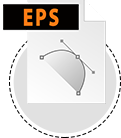
ファイル形式は、EPSを推奨しますが、メールでの取扱上データが重くなりますので、AIのままで構いません。その際、保存ウインドウ中の『画像を含む』のチェックは外してください。次項の『画像ファイルの取扱について』を合わせてお読みください。また、「AI」で保存される場合は、保存時の画面で「PDF互換ファイルを作成」にチェックが入っていますと、ファイルサイズが大きくなってしまいますので、チェックを外した方がベターです。
画像ファイルの取扱について
Illustratorに配置する画像ファイルは、Photoshop等でEPS形式にて保存し、Illustratorのファイルメニューの『配置』から該当ファイルを指定し、『リンク』にチェックを入れて取り込んでください。解像度は原寸サイズで100dpiあれば充分です。保存時に選択できる圧縮オプションは『JPEG最高画質』でも充分な画質が得られますので、『バイナリ』にこだわる必要はありません。ただし、『最高画質』以外は選択しないでください。『高画質』以下では、画像中にシアンやスミの点が入ってしまい、色が変わってしまいます。Photoshopからのコピー&ペーストやIllustratorの『開く』コマンド、または、『配置』からでも『リンク』にチェックが入っていない状態で画像を取り込むと、画像ファイルがIllustratorのファイルに実データとして埋め込まれてしまい、Illustratorのファイルサイズが大きくなってしまいます。また、埋め込まれてしまうと万一のトラブル(画像関係が一番多い)の際に対処できません。入稿時にはIllustratorのファイルとリンクしている画像ファイルを一緒に入稿してください。一つのフォルダに必要なファイルを同一階層で入れ、圧縮ツールで圧縮してくださると分かりやすいです。
フォントについて
フォントはすべてアウトライン化してください。その際、ファイルメニューの『書類情報』の『フォント』の項目が『なし』になっていることを確認してください。すべてアウトライン化したつもりでも文字ツールで残した点が原因の場合があります。
トンボ(トリムマーク)について
Illustratorのトンボ(トリムマーク)は『効果』メニューの『トリムマーク』ではなく、『オブジェクト』メニューの『トリムマークを作成』を使用してください。『効果』メニューの『トリムマーク』は「アピアランスの分割」がされていない場合、オブジェクトとして動作しませんのでトラブルの原因となることがあります。絵柄は外トンボまで(裁ち落とし位置より外まで)伸ばしておいてください。
レイヤーについて
配置する画像ファイルのレイヤーは必ず『統合』してください。(統合しないとEPS保存はできません)Illustratorのレイヤーは必ずすべてが『可視』の状態で、『レイヤーオプション』で『プリント』にチェックが入っていることを確認してください。 クリッピングパスの付いたEPS形式ではなく、背景が透明の状態でのPSD形式で配置をされている場合も、レイヤーは1つにまとめてください。
仕上がりサイズについて
プリンターの特性として、印字方向に垂直(縦方向)に伸び縮みが出ることがあります。縮み率はメディアの種類やプリンターの個体差によるものなので、一概には言えませんが、おおよそ0.15%ほどです。シート類は予めデータ上で「伸ばし」を入れ、施工時に調整していただくことになります。貼込み等の目的により正確なサイズが必要な場合は、事前にお問い合わせください。
お支払いについて
初回のお取引き
お問い合わせによる初回のお取引きは、現金でのお支払いとなります。
納品前までにお振込みいただくか、納品時にお支払いください。
次回以降もお取引きをご希望のお客様には、当社規定によりお取引き条件等をご相談させていただきます。
前入金
金額の大きな案件に関しましては、着手前に全額もしくは、半金の入金をお願いする場合があります。